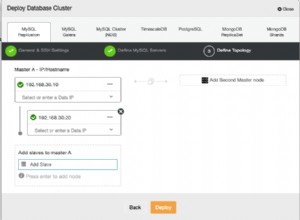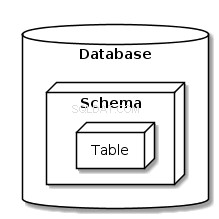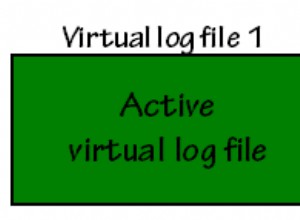Um banco de dados é uma coleção de dados que são armazenados eletronicamente em um computador. Os bancos de dados são controlados por sistemas de gerenciamento de banco de dados (DBMS). Portanto, os dados do SGBD e os aplicativos usados são chamados de Sistema de Banco de Dados.
Os dados nos sistemas de banco de dados são modelados em linhas e colunas em uma série de tabelas para tornar o processamento e a consulta de dados eficientes. Os dados nas tabelas podem ser facilmente acessados, gerenciados, modificados, atualizados e organizados de forma eficiente. A maioria dos sistemas de banco de dados usa Structured Query Language (SQL) para escrever e consultar dados.
Uma linguagem de consulta estruturada é uma linguagem de programação usada pela maioria dos bancos de dados relacionais para consultar, manipular e definir dados e fornecer controle de acesso. MySQL é um aplicativo de banco de dados relacional popular e de código aberto; portanto, muitos servidores fazem uso do MySQL. O MySQL tem recursos poderosos, mas é simples de configurar e usar.
Conectando ao MySQL usando dbForge Studio para MYSQL
O dbForge Studio for MySQL é uma ferramenta GUI completa que permite desenvolver, gerenciar e administrar bancos de dados MySQL em um ambiente rico em recursos. Você pode configurar rápida e facilmente uma conexão de banco de dados remoto e se conectar ao seu servidor local.
Nota:Lembre-se que o dbForge é um aplicativo premium; portanto, você tem que pagar alguns dólares para usar todos os seus serviços.
As etapas a seguir mostram como você pode se conectar ao MySQL Server usando o Studio for MySQL:
- Abra a caixa de diálogo de propriedades de conexão do banco de dados usando uma das seguintes maneiras;
Clique em Nova Conexão no “Database Explorer”
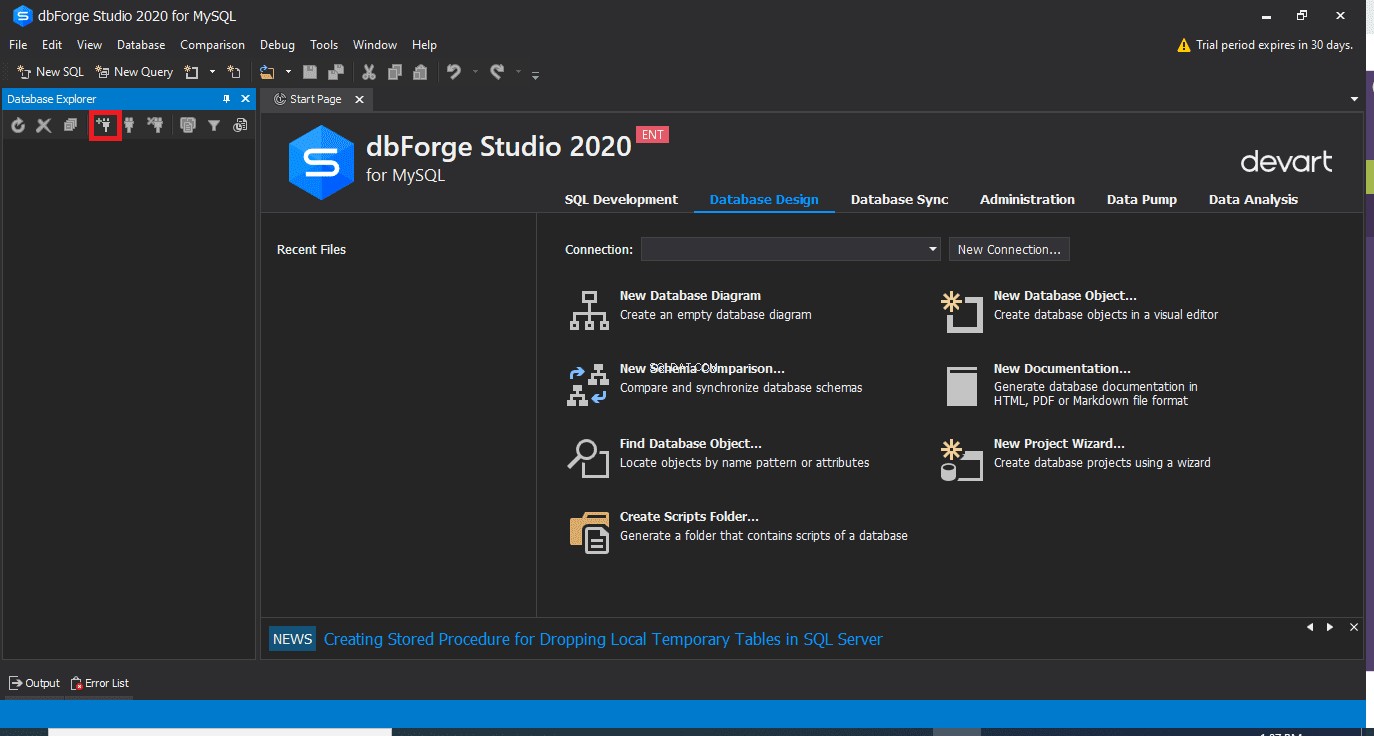

Clique no botão Nova Conexão na barra de ferramentas Conexão.
- Escolha um tipo de conexão na caixa Tipo entre os dois tipos disponíveis, ou seja, TCP/IP e pipe nomeado.
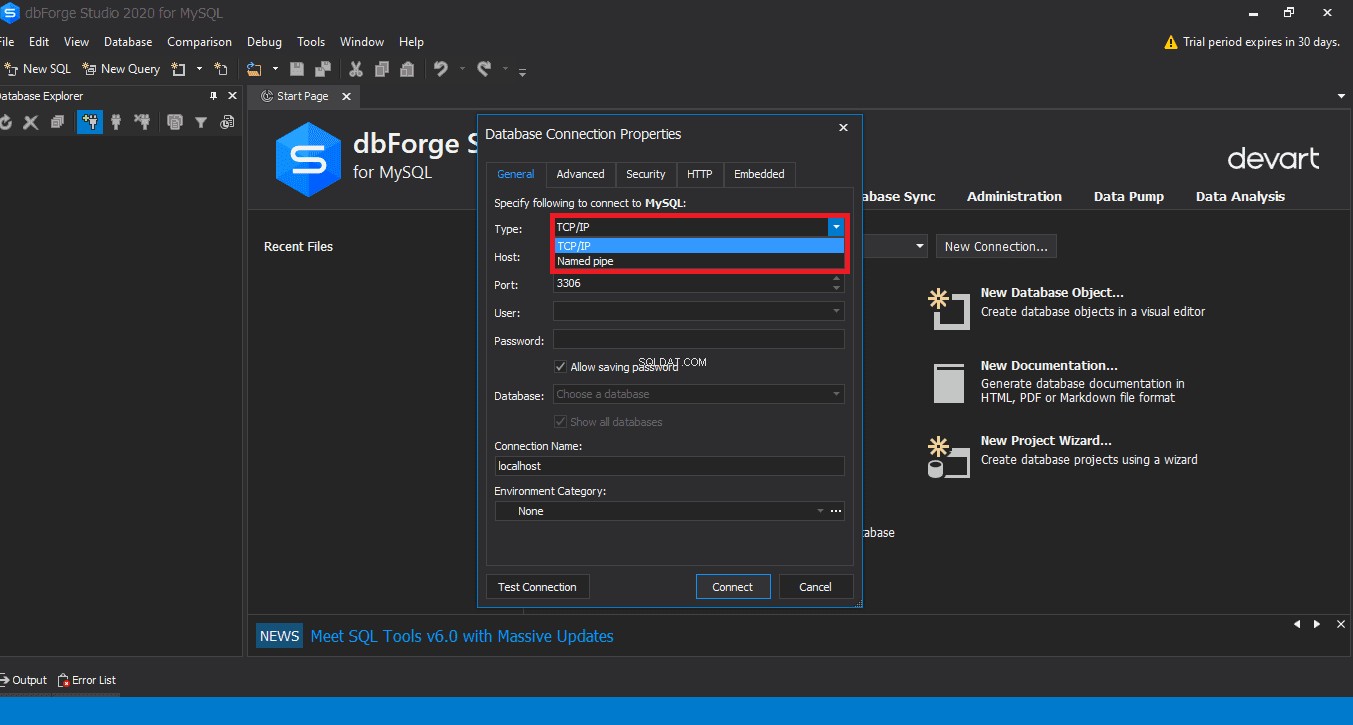

- Digite o nome do host na seção da caixa Host
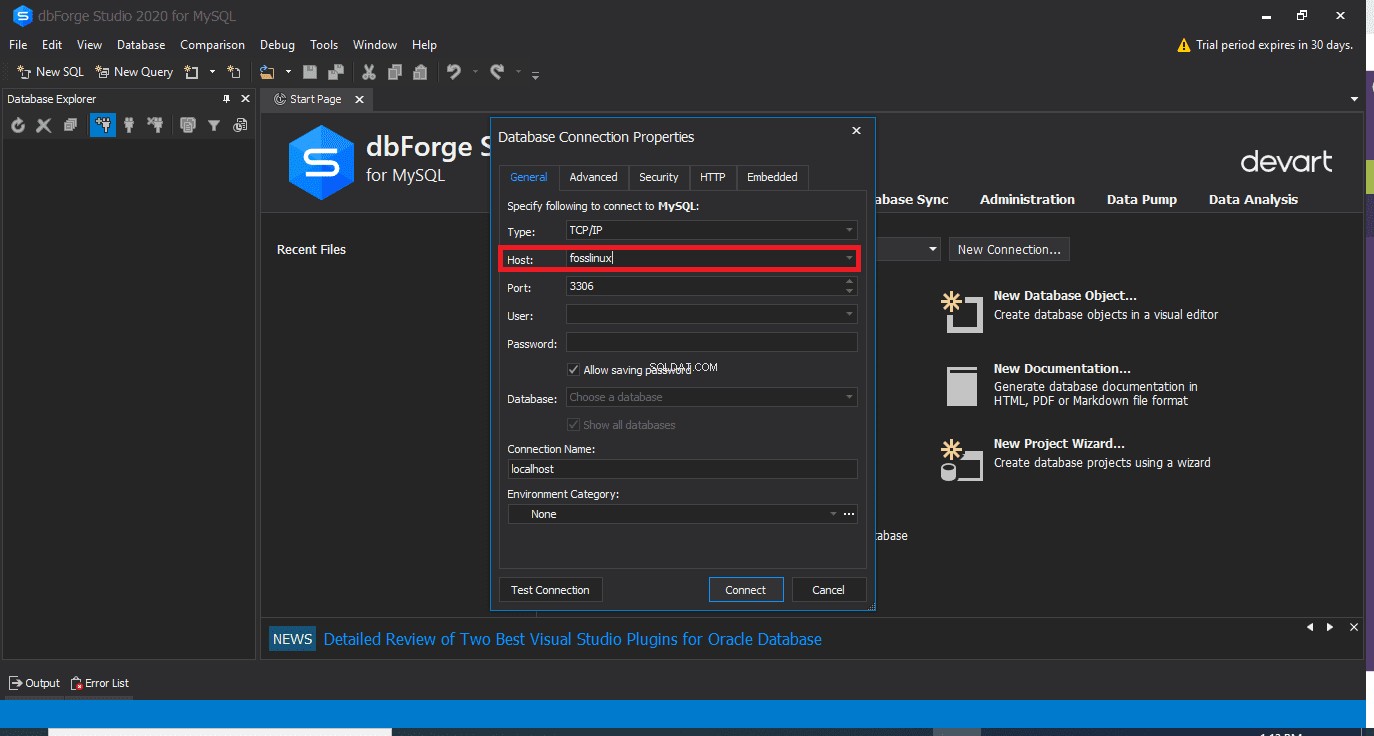

- Se você escolher uma conexão TCP/IP, insira as informações da porta na caixa Porta. A caixa de porta tem um número de porta padrão de 3306.
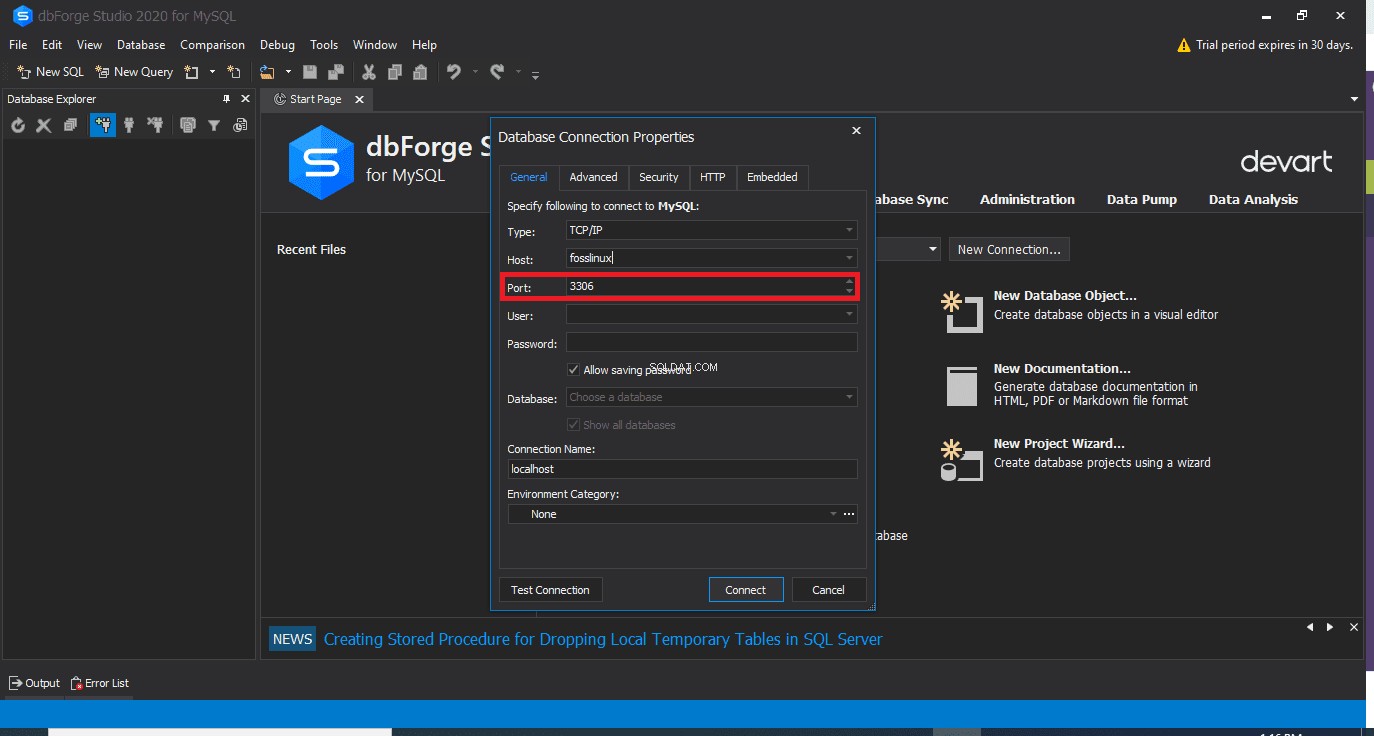

Se você escolher a conexão do tipo nomeado, insira o nome do canal na caixa de canal. - Nos campos Usuário e Senha, insira suas credenciais de login.
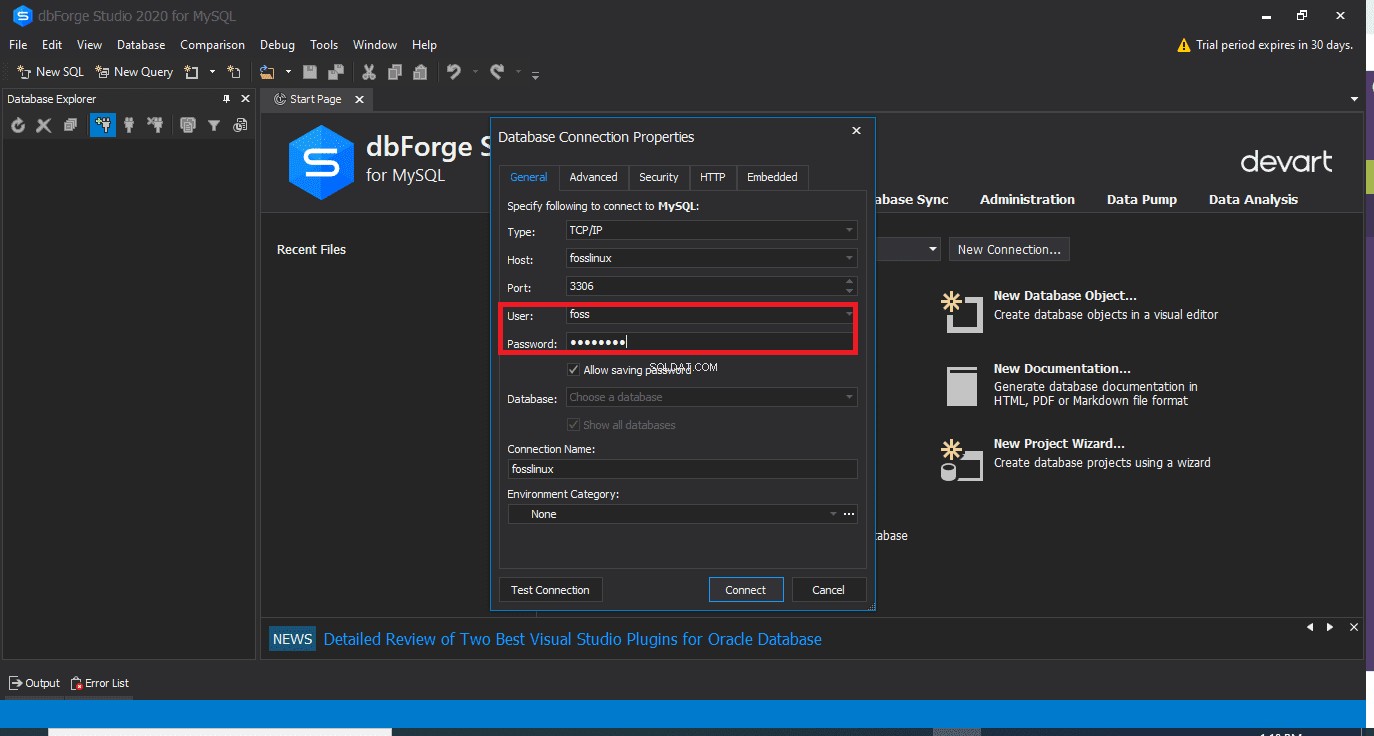

- Digite ou escolha um nome para o banco de dados que deseja usar no campo Banco de dados.
- Você pode criar um nome exclusivo para sua nova conexão ou um nome de conexão será gerado automaticamente a partir do nome do host.
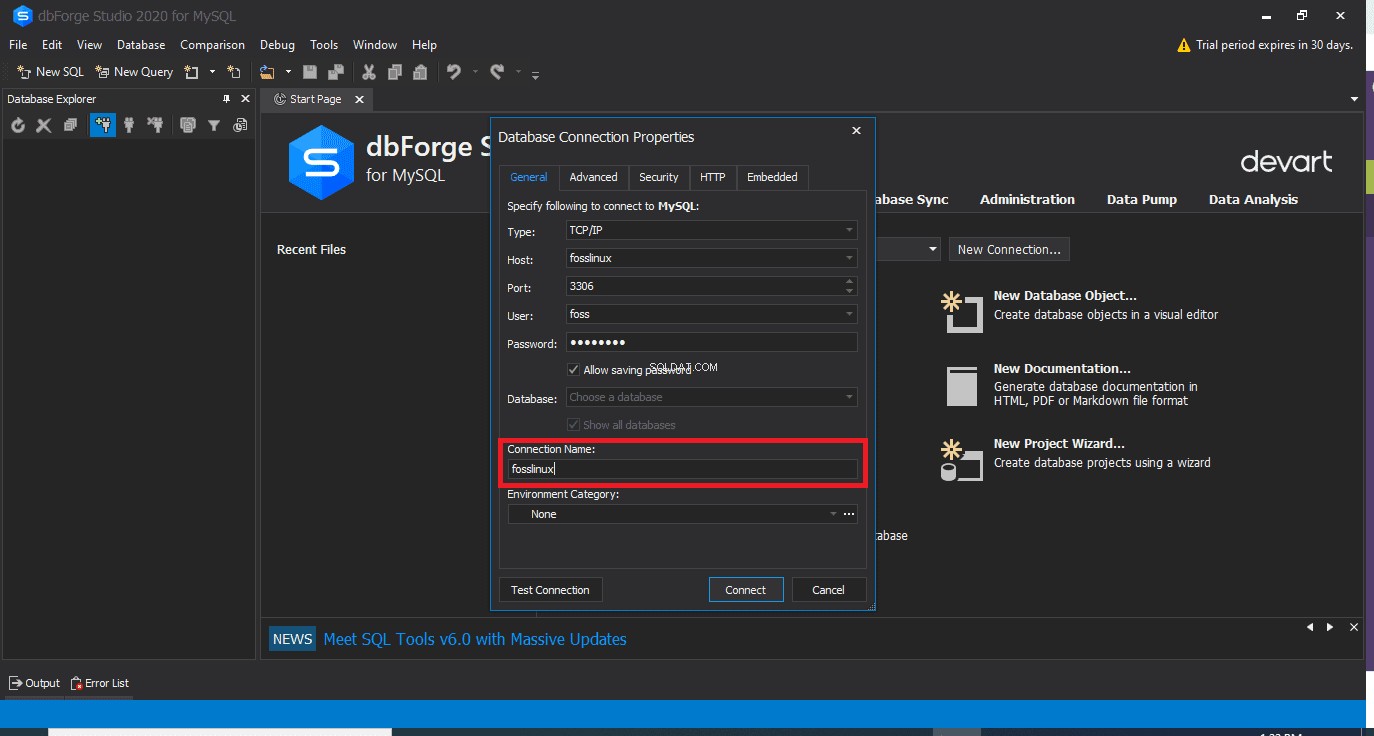

Etapas opcionais para conectar ao servidor MySQL usando dbForge Studio
- Clique em Avançado para configurar as propriedades de conexão avançadas. Na guia avançada, você pode especificar os valores de Tempo limite de conexão e Tempo limite de execução em segundos.


- Clique na guia Segurança para configurar as propriedades de segurança. Por exemplo, você pode configurar Propriedades de segurança SSL ou SSH.


- Na guia HTTP, você pode configurar as propriedades do túnel HTTP.
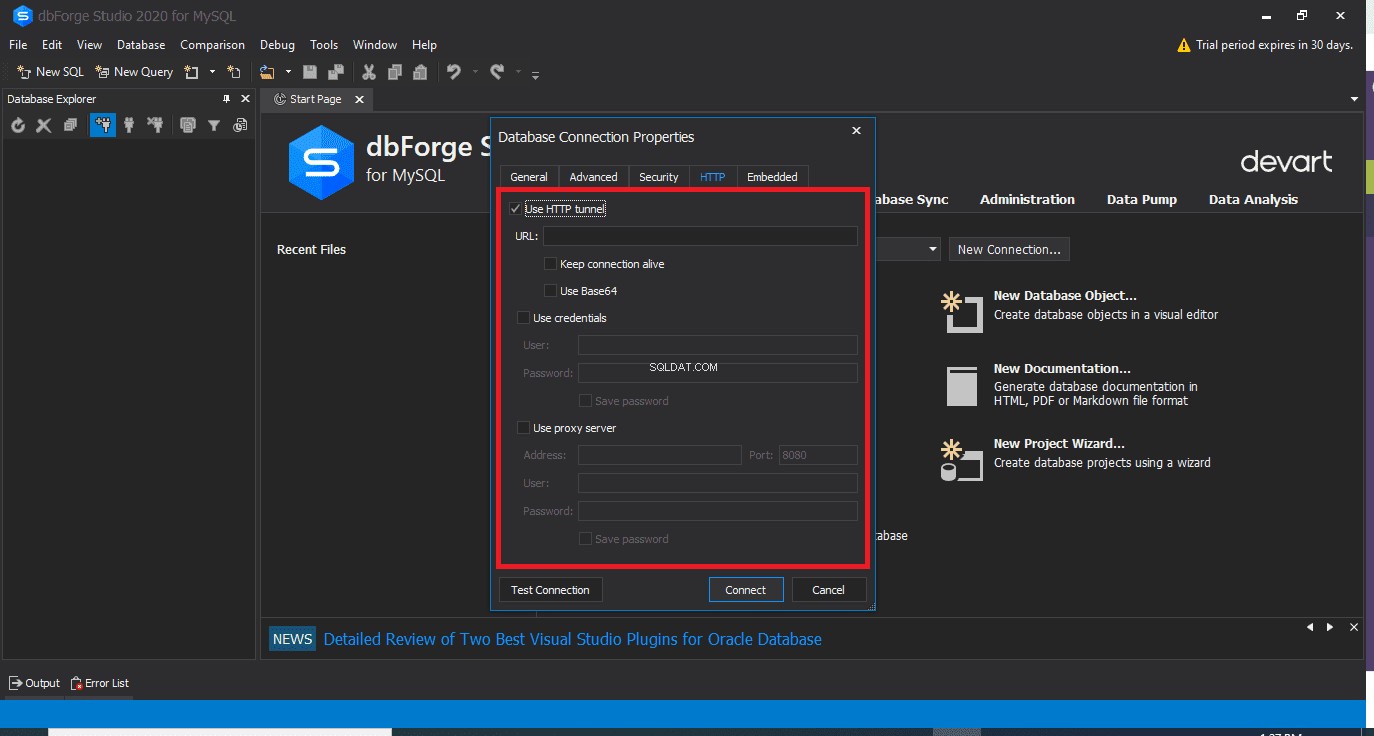

- Clique em Test Connection para verificar se você pode acessar o servidor MySQL usando as informações de conexão especificadas.
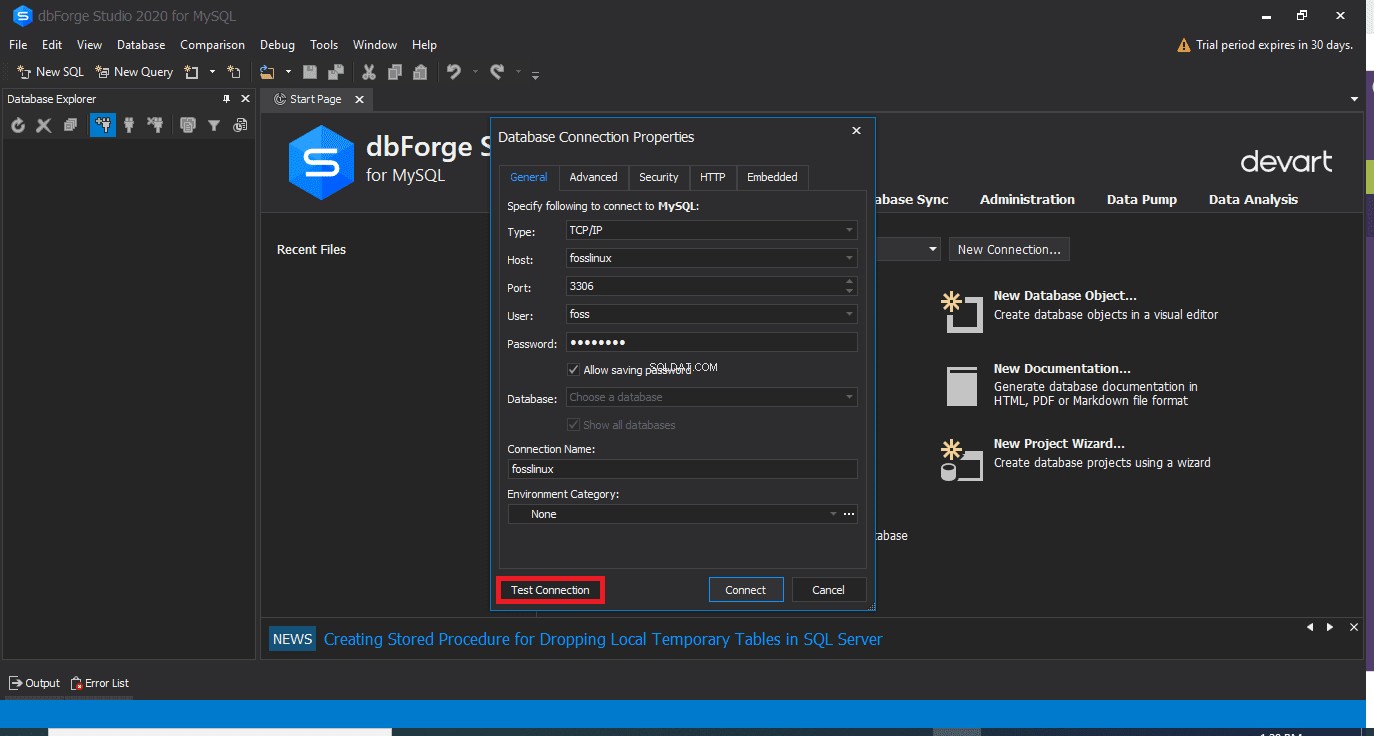

Após seguir todos os passos mencionados, clique em “Connect” para criar a conexão usando o dbForge Studio.
Observação: Para se conectar com sucesso ao seu banco de dados, certifique-se de inserir seu host como “localhost”, você pode deixar a porta como padrão e, em seguida, inserir o mesmo usuário e senha que você criou ao instalar o MySQL em seu sistema operacional Windows. Uma vez feito, você pode selecionar qualquer banco de dados existente e testar a conexão. Se a conexão for bem-sucedida, você verá uma saída semelhante à mostrada abaixo:


Depois de testar com sucesso sua conexão, agora você pode clicar em “Conectar” para se conectar ao seu banco de dados. Você verá seu banco de dados no dbForge Studion conforme mostrado abaixo:
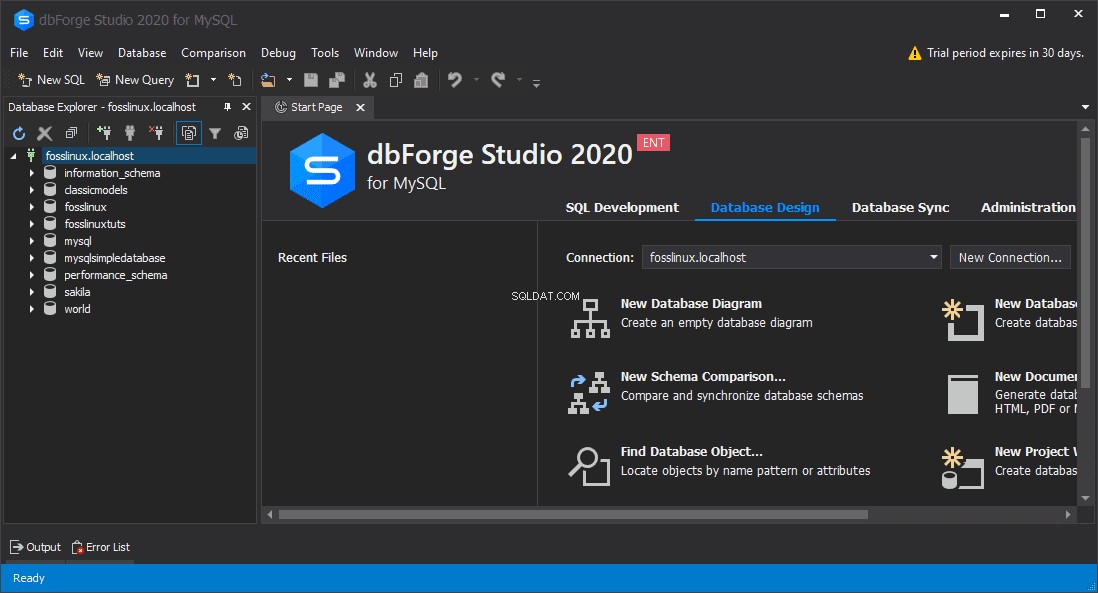

Conectando-se ao MySQL usando o MySQL Command-Line Client
As etapas a seguir mostram como se conectar ao servidor MySQL usando o cliente de linha de comando MySQL:
Encontrando o cliente de linha de comando MySQL
O servidor MySQL geralmente é instalado junto com um cliente de console para o funcionamento do banco de dados. O cliente de linha de comando geralmente é encontrado no menu Iniciar. Observe que o cliente está instalado em duas versões. Um suporta Unicode enquanto o outro não. Abra o menu Iniciar e localize o cliente de linha de comando MySQL.


Executando o cliente de linha de comando
Após localizar o cliente de linha de comando do MySQL Server, execute-o. A janela do prompt de comando do Windows será aberta e você será solicitado a inserir uma senha. Digite a senha que você definiu para o root durante a instalação do programa MySQL e clique em “Enter” para iniciar o programa cliente
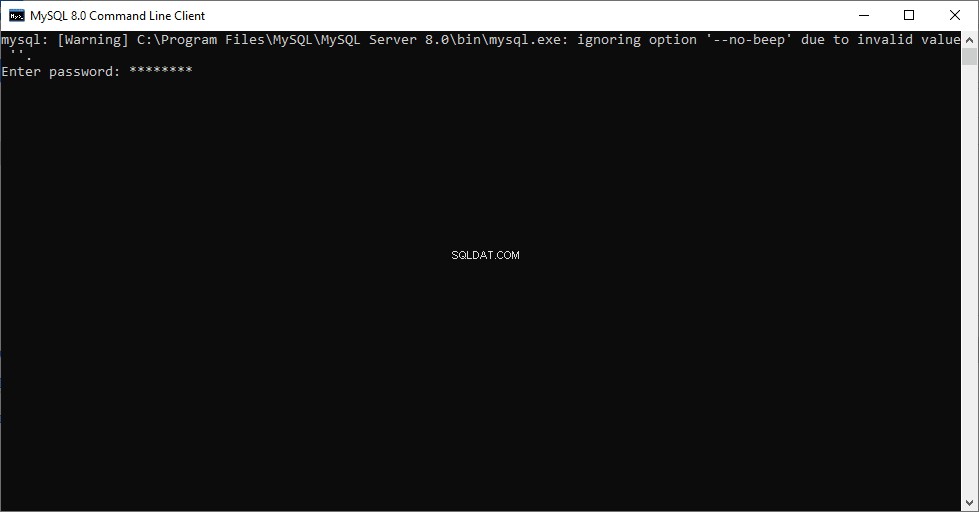

Obtendo a lista de bancos de dados
Digite o comando “SHOW DATABASES” para obter uma lista de bancos de dados já existentes em seu servidor MySQL.
Exemplo:
SHOW DATABASES;
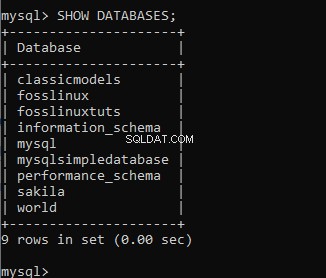

Criar um novo banco de dados
Use o comando “CREATE DATABASE” mostrado anteriormente para criar um novo banco de dados.
Selecione um banco de dados que você usará.
Para se conectar a um banco de dados específico, use o comando “USE DATABASE” e lembre-se de especificar o nome do banco de dados que deseja usar.
Exemplo:
USE fosslinux;


Crie uma tabela e insira dados.
Use o comando “CREATE TABLE” mostrado anteriormente para criar uma tabela. Para inserir dados, use o comando “INSERT INTO” para adicionar dados à tabela. Se você tiver problemas para criar e inserir dados em uma tabela, você pode consultar os conceitos básicos de compreensão do MySQL como foi abordado.
Depois de terminar de usar o cliente MySQL, digite “quit” no prompt e clique em “Enter” para sair do MySQL.
Conectando-se ao MySQL usando o MySQL Workbench
- Para se conectar ao MySQL usando o MySQL workbench, siga as seguintes instruções:
- Execute o MySQL workbench a partir do menu Iniciar
- Clique em Conectar ao banco de dados no menu Banco de dados. Alternativamente, você pode clicar no ícone de mais ao lado do rótulo da conexão MySQL.


- A próxima janela que é aberta (janela Conectar ao banco de dados) especifica o nome da conexão, o nome do host, a porta e os valores do usuário.
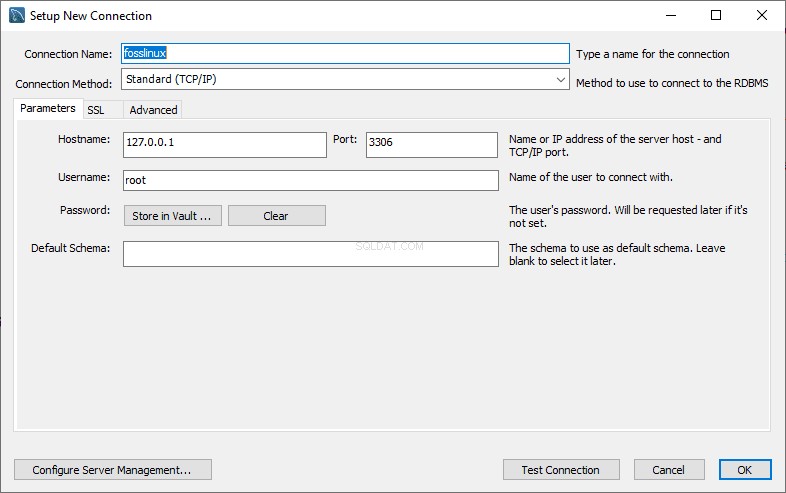

Etapas opcionais
- Na guia SSL, defina as configurações de conexão SSL.
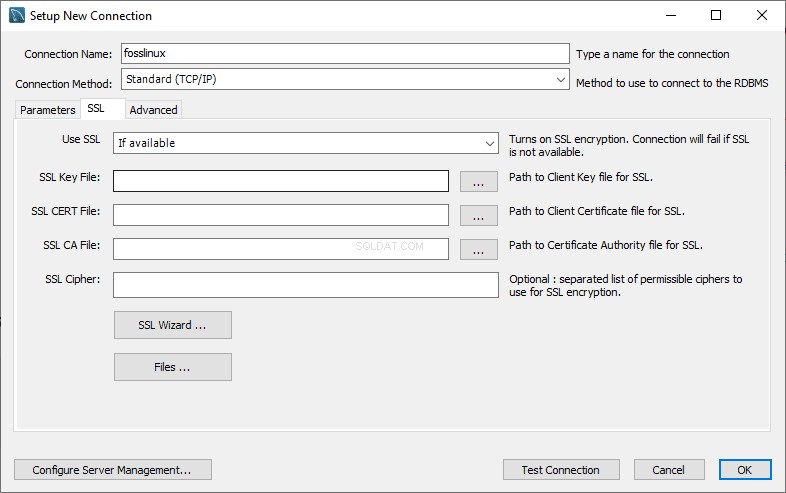

- Na guia Avançado, defina as configurações de conexão avançadas
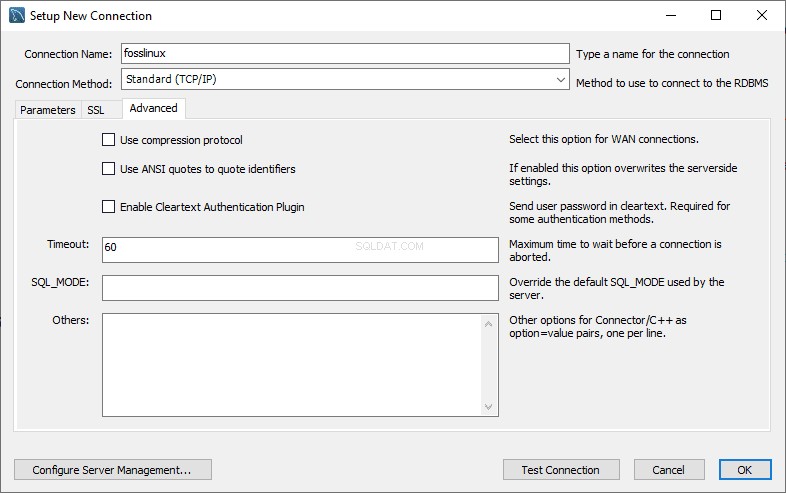

- Você também pode clicar em Testar conexão para verificar os parâmetros inseridos. Por fim, clique em OK se tiver certeza de que todas as credenciais estão corretas.
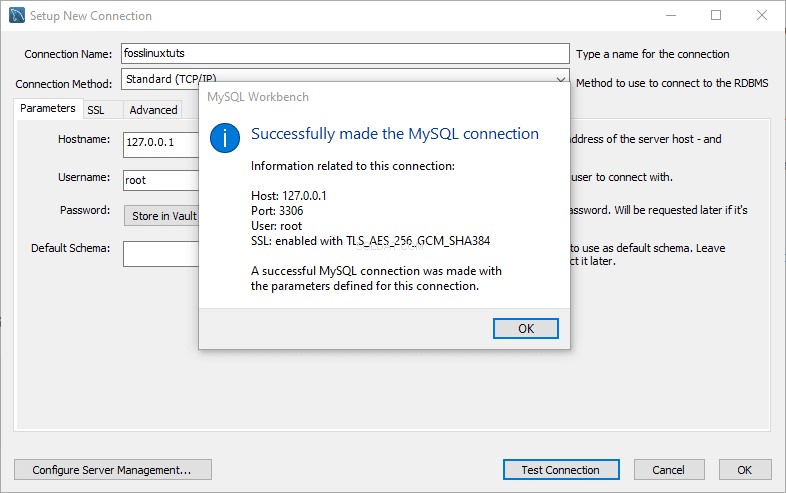

Digite uma senha para o serviço. Quando você se conectar com sucesso ao MySQL Server, verá uma lista de todos os bancos de dados à esquerda da tela.


Conclusão
O dbForge Studio para MySQL e MySQL Workbench possui assistentes de conexão visuais e abrangentes, permitindo que você se conecte de maneira fácil e rápida ao MySQL Server.
Ambas as soluções (dbForge Studio e Workbench) são capazes de definir configurações avançadas. Embora o MySQL Workbench seja excelente e fácil de usar, o dbForge é uma alternativa válida devido à sua funcionalidade superior. Juntamente com o dbForge Studio para MySQL, as ferramentas de banco de dados dbForge possuem assistentes de conexão visuais e fáceis de usar que ajudam a conectar ao MySQL Server e bancos de dados específicos de maneira rápida e fácil.